Win7系统出现电流麦怎么消除?Win7电脑出现电流麦的解决方法图文教程
[windows7] Win7系统出现电流麦怎么消除?Win7电脑出现电流麦的解决方法图文教程电流麦是指麦克风中有电流声,是麦克风出现故障后的一种常见情况,而最近就有windows7系统用户反映,Win7系统出现来电流麦,Win7系统出现电流麦怎么消除?本文带来Win7电脑出现电流麦... 17-05-09
最近有些用户说win7电脑出现电流麦怎么办呢?什么是电流麦?是指麦克风中有电流声,是麦克风出现故障后的一种常见情况。不少用户不知道电脑电流麦怎么解决?其实方法很简单,如果当你遇到win7电脑电流麦不懂解决的。那么一起来阅读下文教程处理解决吧。
解决方法:
1、声音图标上右键–播放设备–扬声器–右键–属性。然后每个标签页的设置如下:
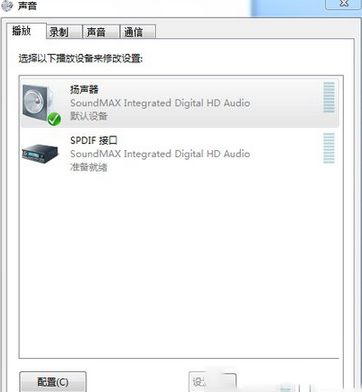
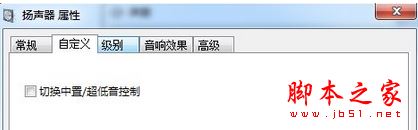
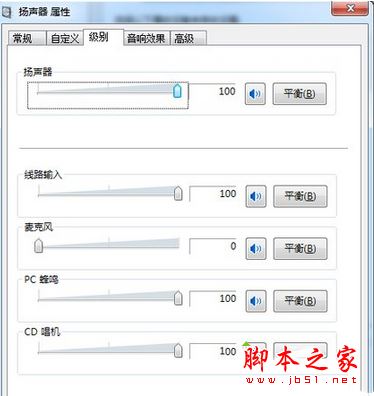
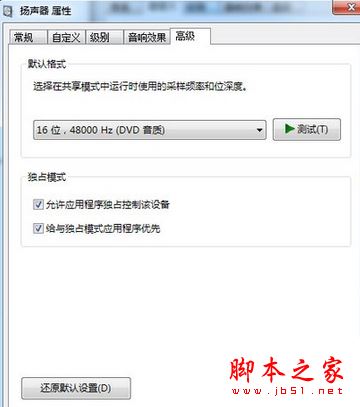
2、声音图标上右键–录音设备–麦克风–右键–属性。然后每个标签页的设置如下:
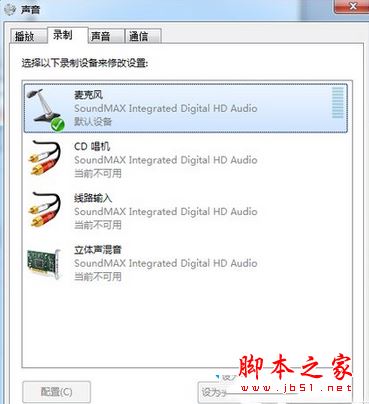
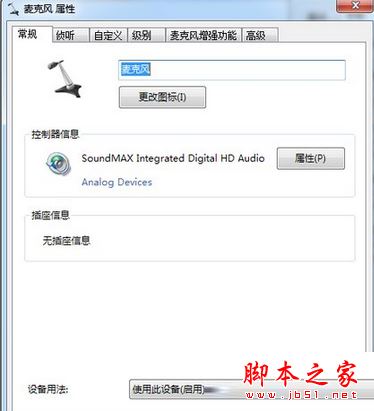
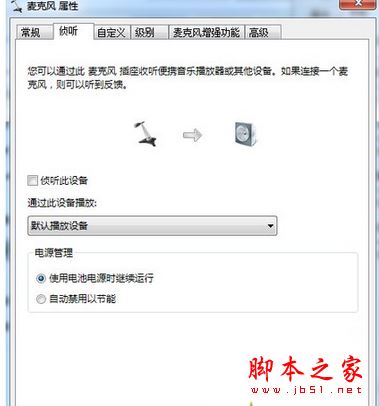
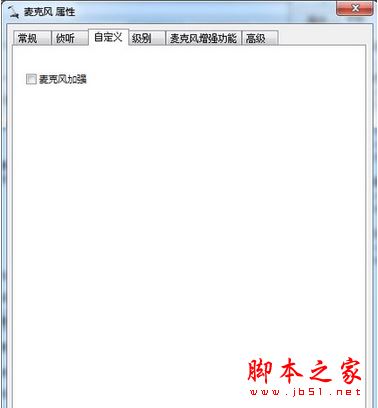
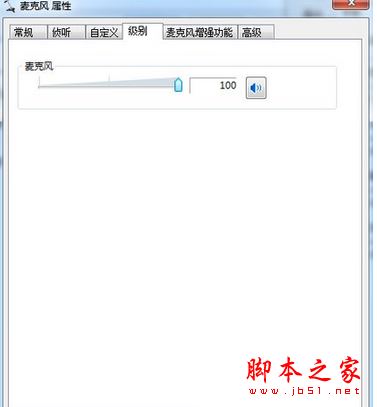
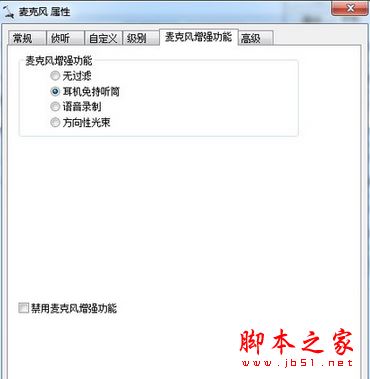
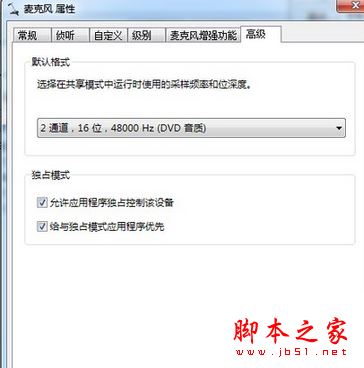
3、插上麦克风,打开录音软件试试吧!
注意事项:
如果驱动不同,那么设置可能有点不同。
拓展阅读:
以上就是关于win7电脑出现电流麦的解决方法的介绍,方法很简单,我们只需要右击桌面的声音图标,之后对播放设置和声音设备进行一些设置即可,更多内容请继续关注代码网网站。
相关文章:
-
-
[windows10] Win10内部预览版16188怎么使用半透明磨砂玻璃效果?Win10内部预览版16188怎么使用半透明磨砂玻璃(NEON)效果?Win10内部预览版1618…
-
[windows10] 怎么查看Win10是不是创意者更新版Win10创意者更新版发布一段时间了,但是很多朋友不知道怎么查看Win10是不是创意者更新版,下文小编就为大家带来详细教…
-
[WinXP] windowsxp系统打开IE浏览器电脑会死机的两种解决方法最近一位windowsxp系统用户反馈自己在使用ie浏览器网页的时候,电脑突然死机了。这该怎么办呢?本文…
-
-
版权声明:本文内容由互联网用户贡献,该文观点仅代表作者本人。本站仅提供信息存储服务,不拥有所有权,不承担相关法律责任。
如发现本站有涉嫌抄袭侵权/违法违规的内容, 请发送邮件至 2386932994@qq.com 举报,一经查实将立刻删除。
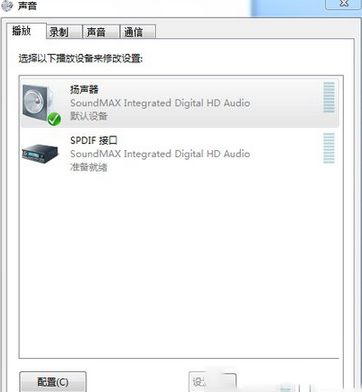
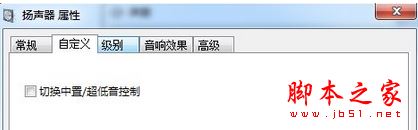
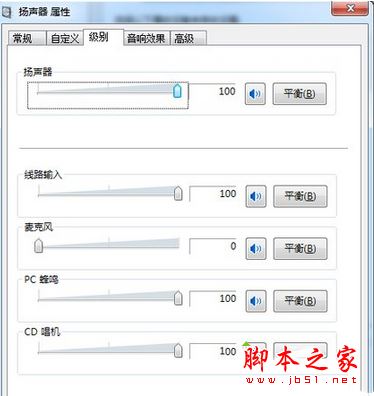
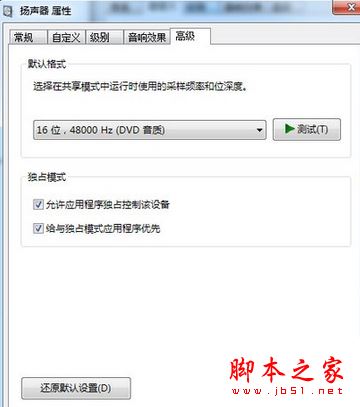
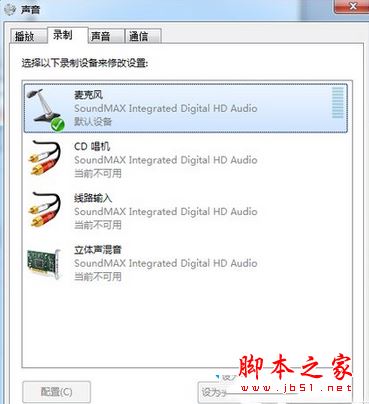
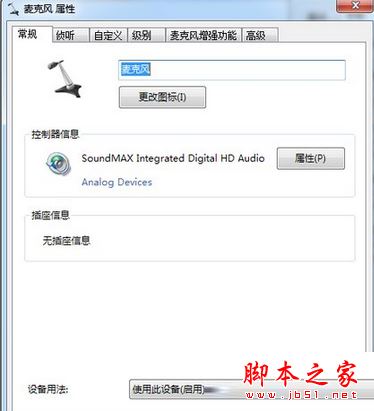
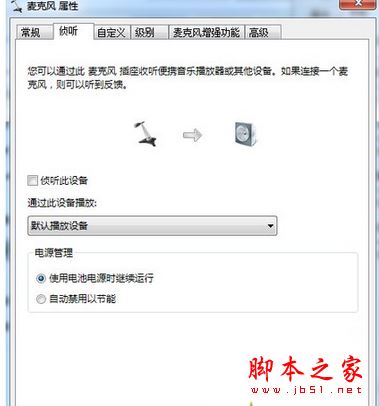
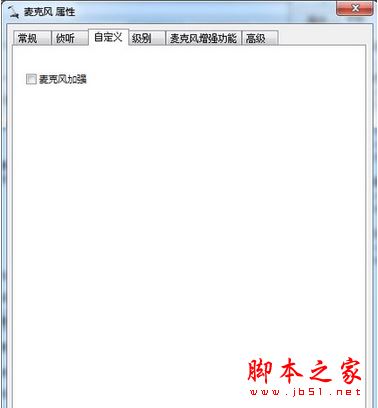
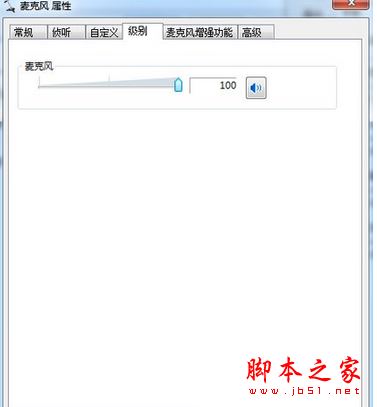
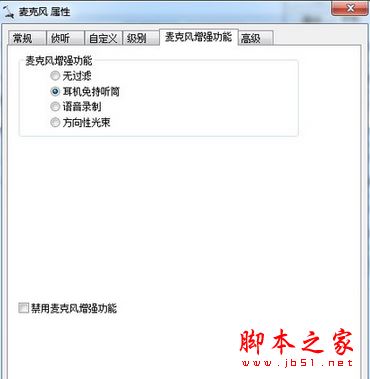
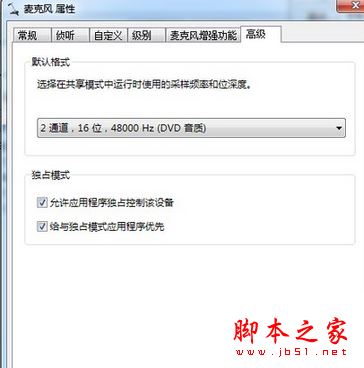




发表评论